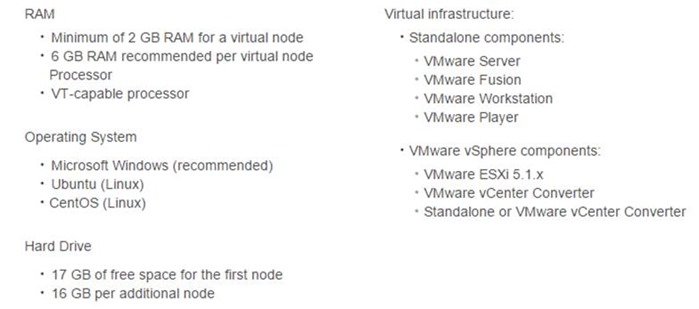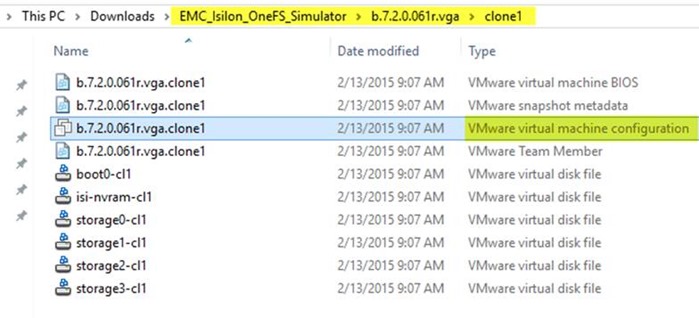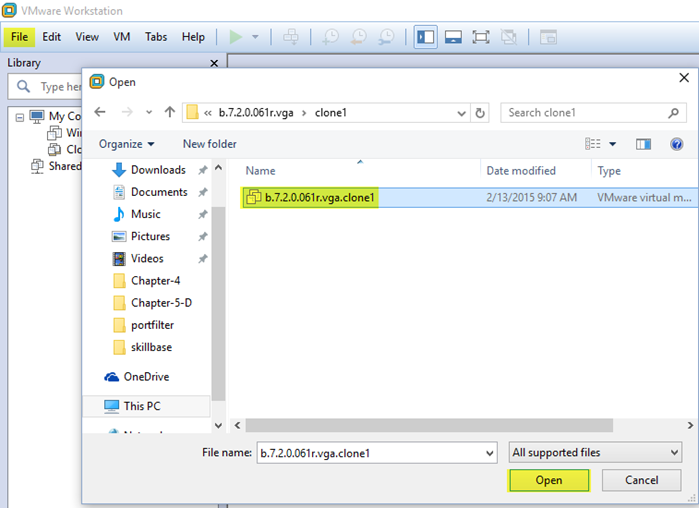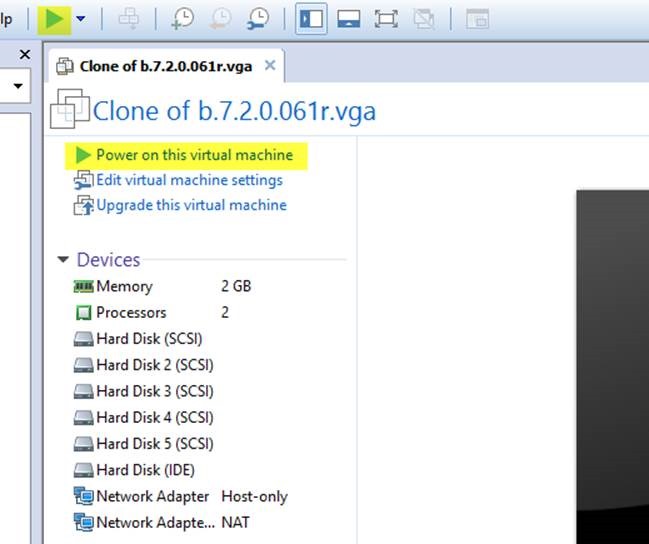Sistem yöneticileri olarak bizler, kullanmak istediğimiz yazılım ya da donanım ürünlerini satın alma öncesi mutlaka test etmek isteriz. Bu yazımızda da özellikle “Big Data” için tasarlanmış EMC ISILON depolama birimini, Lab. ortamlarımızda 3 NODE’lu cluster olarak nasıl kullanabileceğimizi göreceğiz.
Öncelikli olarak gereksinimlerimiz aşağıdadır;
Vmware Player yada Workstation üzerinde çalışmaya hazır olan simülatör yazılımını buradan indiriyoruz ve sonrasında Extract ediyoruz. Dosyaları dışarıya çıkartma işlemi bittiğinde Clone1 dosyası içerisinde bulunan vmx uzantılı dosyayı Vmware Workstation programı yardımıyla açıyoruz.
Play tuşuna basarak simülasyonu çalıştırıyoruz.
Bütün disklerin formatlanacağını bildiren uyarı mesajını “ yes “ yazarak onaylıyoruz.
İlk node ‘u oluşturmak için “Create a new cluster” seçeneğini seçiyoruz.
Lisans sözleşmesini yes ile geçiyoruz ve Root şifremizi belirliyoruz.
Storage yönetimi için gerekli olan “Admin” şifresini belirliyoruz.
Destek erişim iznini “no” ile geçiyoruz ve Cluster ortamına bir isim belirliyoruz.
Enter butonuna basarak UTF-8 standartını seçiyoruz.
ISILON internal ve External olarak adlandırılan iki adet network katmanına sahiptir. Simülatörde bunlar internal katmanı “Host Only” external katmanı ise “NAT” tipi virtual ethernet kartları ile simüle edilmiştir. Vmware Workstation bu iki tip ethernet kartı için DHCP hizmetine sahiptir. Bu aşamadan sonraki yapılandırma için Edit – Virtual network editör penceresini açıp bu IP havuz bilgisini not almakta fayda vardır. Eğer vmware workstation network ayarları konusunda daha detaylı bilgi almak istiyorsanız daha önce yazmış olduğum bu yazıdan faydalanabilirsiniz.
İnternal network için subnet bilgisini giriyoruz.
Sırasıyla 3 ardından 1 butonuna basarak internal katmanı için IP aralığını belirliyoruz.
İki kez Enter tuşuna basarak IP aralığını kabul ediyoruz ve sonra 1 tuşuna basarak “External” interface konfigurasyonuna geçiyoruz.
Subnet bilgisini giriyoruz.
Sırasıyla 3 ardından 1 butonuna basarak external katmanı için IP aralığını belirliyoruz.
İki kez Enter tuşuna basarak IP aralığını kabul ediyoruz ve sonra varsayılan ağ geçidini belirliyoruz.
Smart Connect ayarlarını geçiyoruz ve sonrasında DNS bilgilerini giriyoruz.
Enter ile External network ayarlarını geçiyoruz ve yapmış olduğumuz ayarlara göz atarak yapılandırmamızı kaydediyoruz.
Bilgisayarımızın donanımına bağlı olarak biraz bekliyoruz ve sonrasında Web arabiriminden storage’ mıza bağlanabiliriz.
Yazımızın ikinci bölümde cluster ‘ın diğer nodelarını oluşturup baslangıç ayarlarımızı gerçekleştireceğiz.
Faydalı olması dileğimle